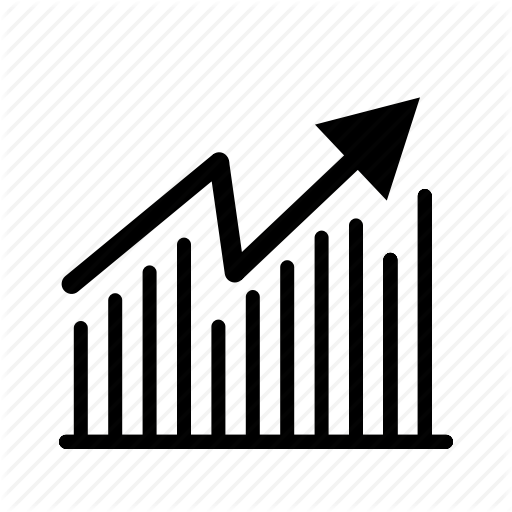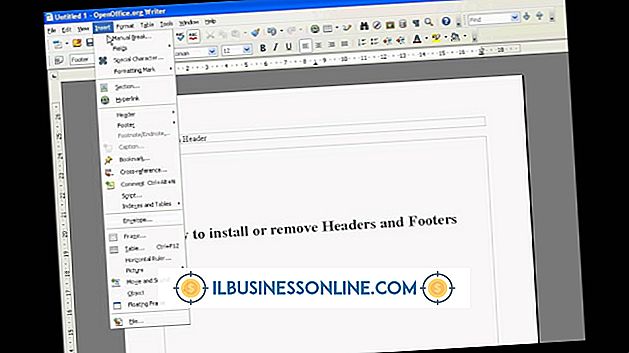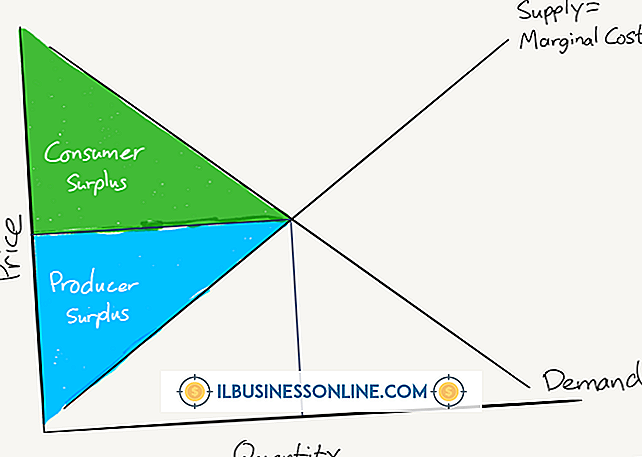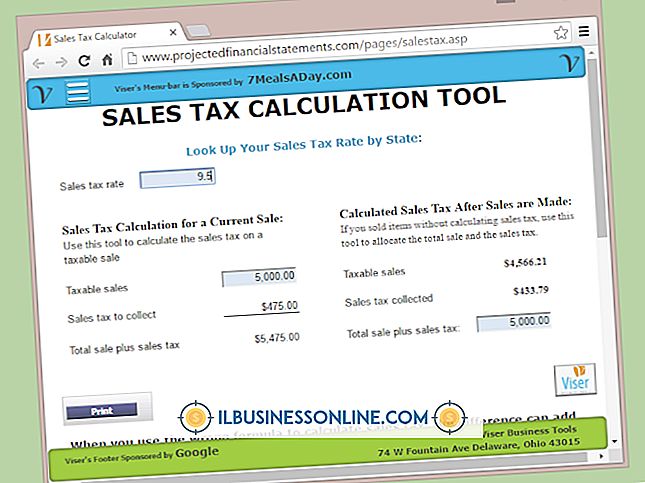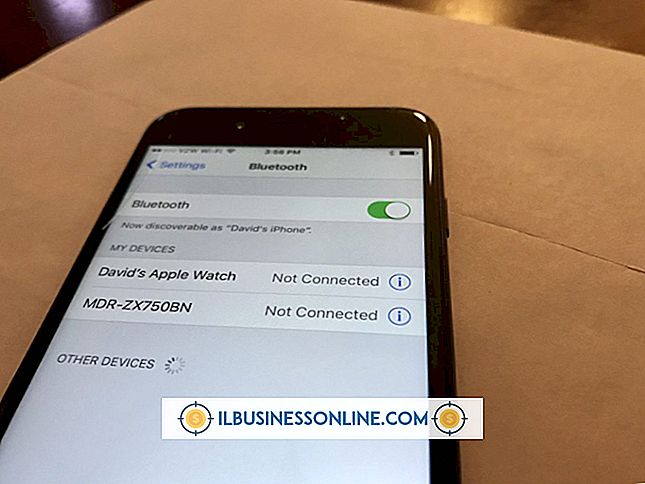¿Cómo arreglo a Norton cuando no se conecta?

Norton AntiVirus se conecta a varias entidades, ya que trabaja para proteger las computadoras de su hogar y de su negocio contra el malware. Algunas de estas conexiones se realizan automáticamente cuando el software intenta comunicarse con servidores web remotos. Otros ocurren cuando realiza acciones específicas mientras trabaja en su computadora. Si bien la incapacidad para conectarse no impide que el programa funcione, es importante resolver todos los problemas de conexión si desea mantener seguro su sistema.
Problemas de conexión de LiveUpdate
LiveUpdate ayuda a mantener su protección actualizada mediante la descarga automática de nuevos archivos de Norton. Si ve un error que indica que la aplicación no puede conectarse a LiveUpdate, inicie su navegador y visite el sitio web de Symantec (enlace en Recursos). Reinicie su computadora si no puede conectarse a ese sitio. A continuación, inicie Norton y haga clic en "LiveUpdate" si utiliza Norton AntiVirus o Norton Internet Security. De lo contrario, haga clic en "Tareas" y luego haga clic en "Ejecutar LiveUpdate" si usa Norton 360. Espere a que LiveUpdate muestre el mensaje "Su producto Norton tiene las últimas actualizaciones de protección" y haga clic en "Aceptar". Reinicie su computadora después de cerrar todos tus programas
Los sitios seguros no se abren
Es posible que no pueda conectarse a sitios web seguros después de actualizar a Norton AntiVirus desde Norton360 o Norton Internet Security. Un sitio seguro, como un banco en línea, tiene "https" al principio de su URL; Más importante aún, encripta la información a medida que se comunica con el sitio. Resuelva este problema lanzando Norton y haciendo clic en "LiveUpdate" si usa Norton Internet Security. Si usa Norton 360, haga clic en "Tareas" y luego haga clic en "Ejecutar LiveUpdate". Haga clic en "Aceptar" cuando vea "Su producto Norton ahora tiene la Últimas actualizaciones de protección ".
Problemas de conexión del servidor de correo electrónico
Si envía un correo electrónico, su proveedor de servicios de Internet o el ISP de su destinatario puede mostrar un mensaje de error si cree que el correo electrónico contiene spam o si envió un archivo adjunto que es más grande de lo que permite el ISP. El mensaje de error dice: "Su correo electrónico no pudo enviarse porque se interrumpió la conexión con el servidor de correo". También puede ver el mensaje si la dirección de correo electrónico que ingresó es incorrecta o no existe. Resuelva el problema ejecutando un análisis completo del sistema Norton y luego ejecutando LiveUpdate. Si eso no arregla las cosas, comuníquese con su ISP para obtener ayuda adicional.
Suprimir sus mensajes de error
Cuando un ISP rechaza un correo electrónico, aparece un mensaje de error porque la función Protección de correo electrónico de Norton lo muestra. Si desea desactivar la Protección de correo electrónico y utiliza Norton AntiVirus o Norton Internet Security, haga clic en "Configuración" seguido de "Red" y luego haga clic en "Protección de mensajes". De lo contrario, haga clic en "Antivirus" seguido de "Configurar", si usa Norton 360. Luego puede configurar sus ajustes haciendo clic en "Qué escanear" y eliminando la marca de verificación de la casilla de verificación "Analizar mensajes de correo electrónico salientes". Complete la tarea haciendo clic en "Aplicar" y seleccionando "Permanentemente" en la ventana de Solicitud de seguridad. Haga clic en "Aceptar" tres veces para cerrar todas las ventanas de diálogo. Si desactiva esta función, Norton aún escanea el correo electrónico entrante, pero no escanea el correo electrónico que usted envía a otros.
Renuncia
Estos pasos describen la resolución de problemas con Norton AntiVirus 2014, Norton 360 2014 y Norton Internet Security 2014. Sus pasos pueden diferir si usa otra versión o producto Norton.